Контрольная работа 3
Обработка графической информации
Содержание урока
Обработка графической информации. Вариант 1. Тестовая часть
Обработка графической информации. Вариант 1. Письменная часть
Обработка графической информации. Вариант 1. Практическая часть
Обработка графической информации. Вариант 2. Тестовая часть
Обработка графической информации. Вариант 2. Письменная часть
Обработка графической информации. Вариант 2. Практическая часть
Обработка графической информации
Вариант 2
Практическая часть
 Задание 7. Выполните на компьютере последовательность действий для создания движения облака по небу. Заполните в этой последовательности пропуски.
Задание 7. Выполните на компьютере последовательность действий для создания движения облака по небу. Заполните в этой последовательности пропуски.
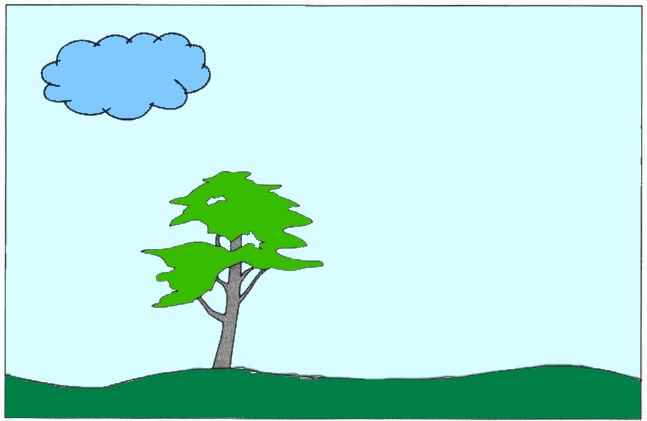
Задание выполните в одной из программ для создания презентаций Microsoft PowerPoint или OpenOffice Impress.
Последовательность действий для создания анимации в программе Microsoft PowerPoint
1. Откройте программу для работы с презентациями Microsoft Office __________.
2. Вставьте на слайд фоновый рисунок Фон.jpg с помощью команды __________ — Рисунок.
3. Добавьте на слайд облако. Для этого выполните команду Вставка — __________ — Облако.
4. Измените цвет облака на светло-синий с помощью команды Формат — Заливка фигуры — __________.
5. Настройте траекторию движения облака по небу. Выделите объект «Облако», выполните команду __________ — Дополнительные параметры — Пути перемещения — Пользовательский путь и нарисуйте траекторию движения на слайде.
6. Для того чтобы облако двигалось с начала показа презентации, установите Анимация — Начало — __________.
7. Просмотрите презентацию, выполнив команду Показ слайдов — __________.
8. Сохраните презентацию с помощью команды Файл — __________.
9. Покажите результат работы учителю.
Последовательность действий для создания анимации в программе OpenOffice Impress
1. Откройте программу для работы с презентациями OpenOffice __________.
2. Вставьте на слайд фоновый рисунок Фон.jpg с помощью команды Вставка — __________ — __________.
3. Добавьте на слайд облако. Для этого в панели инструментов __________ выберите Фигуры - символы — __________.
4. Измените цвет облака на светло-синий с помощью команды Формат — Область — __________.
5. Настройте траекторию движения облака по небу. Выделите объект «Облако», выполните команду Демонстрация — __________ — Добавить — Пути движения — Полилиния и нарисуйте траекторию движения на слайде.
6. Для того чтобы облако двигалось с начала показа презентации, установите __________ — Эффекты — Начать — __________.
7. Просмотрите презентацию, выполнив команду Демонстрация — __________.
8. Сохраните презентацию с помощью команды Файл — __________.
9. Покажите результат работы учителю.
Отметка о выполнении практической части на компьютере: __________
Оценка за практическую часть: __________
Итоговая оценка: __________
